このチュートリアルでは、Windowsデスクトップの本格的な代替品であるUbuntu 12.10デスクトップをセットアップする方法を示します。つまり、人々がWindowsデスクトップで行うことを行うために必要なすべてのソフトウェアを備えています。利点は明らかです。古いハードウェアでも機能するDRM制限のない安全なシステムを手に入れることができます。最も良いのは、すべてのソフトウェアが無料で提供されることです。
私がデフォルトとして提案するソフトウェアは、私が最も使いやすく、機能が最も優れていると思ったソフトウェアです。これは必ずしもニーズに当てはまるとは限らないため、
これがあなたのために働くという保証はありません!
1予備メモ
Windowsデスクトップを完全に置き換えるには、Ubuntuデスクトップに次のソフトウェアをインストールする必要があります。
グラフィック:
- Pinta-Paint.NETをモデルにしたオープンソースの描画アプリケーション
- KolourPaint-要素関数を使用したペイントアプリケーション
- MyPaint-多種多様なブラシを使用したペイントアプリケーション
- GIMP-AdobePhotoshopの無料ソフトウェア代替品
- Shotwell Photo Manager-GNOMEデスクトップ用のフル機能のパーソナル写真管理アプリケーション
- Firefox
- オペラ
- Chromium-Googleのオープンソースブラウザ
- Thunderbird-メールおよびニュースクライアント
- Evolution -電子メール、カレンダー、名簿、およびタスクリスト管理機能を組み合わせます
- Deluge-無料のクロスプラットフォームBitTorrentクライアント
- 送信BitTorrentクライアント-BitTorrentクライアント
- Vuze-JavaBitTorrentクライアント
- qBittorrent- µtorrentの無料の代替品
- 大理石-グーグルアースに似たデスクトップグローブ
- GoogleEarth-Googleのデスクトップグローブ
- Flash Player
- FileZilla-マルチスレッドFTPクライアント
- PidginIMクライアント-マルチプラットフォームのインスタントメッセージングクライアント
- Skype
- Dropboxクライアント-クラウドストレージ
- Gwibberソーシャルクライアント-オープンソースのマイクロブログクライアント(Twitter、Facebookなど)
- Adobe Reader
- Evince-ドキュメントビューア
- Okular-ドキュメントビューア
- LibreOffice Writer-MicrosoftWordの代替品
- LibreOffice Calc-MicrosoftExcelの代替品
- GnuCash-Quickenと同様の複式簿記の個人財務システム
- Scribus -オープンソースデスクトップパブリッシング(DTP)アプリケーション
サウンドとビデオ:
- Banshee -オーディオプレーヤー。さまざまなフォーマットをエンコード/デコードし、音楽をAppleiPodと同期させることができます
- アマロック-オーディオプレーヤー
- MPlayer -メディアプレーヤー(ビデオ/オーディオ)、WMAをサポート
- Rhythmbox Music Player -AppleのiTunesに似た、iPodをサポートするオーディオプレーヤー
- gtkPod -AppleのiTunesに似たソフトウェアで、iPod、iPod nano、iPod shuffle、iPod photo、iPodminiをサポートしています
- Sound Juicer CD Extractor -CDリッピングツール、さまざまなオーディオコーデックをサポート
- ナイチンゲール-Winampに似ていますが、まだ機能が豊富ではないオーディオプレーヤー(Songbirdフォーク)
- XMMS-Winampに似たオーディオプレーヤー
- クレメンタイン-アマロック1.4フォーク
- Exaile-オーディオプレーヤー
- VLCメディアプレーヤー-メディアプレーヤー、あらゆる種類のビデオ(ビデオ/オーディオ)を再生
- トーテム-メディアプレーヤー(ビデオ/オーディオ)
- Xine -メディアプレーヤー、さまざまなフォーマットをサポート。 DVDを再生できます
- Winff-無料のビデオコンバーター
- SoundConverter-無料のオーディオコンバータ
- Soundkonverter-無料のオーディオコンバーター
- XFCA-無料のビデオ/オーディオコンバーターとリッパー
- K3B -CD/DVD書き込みプログラム
- Brasero -CD/DVD書き込みプログラム
- Audacity -無料のオープンソース、クロスプラットフォームのデジタルオーディオエディタ
- キノ-無料のデジタルビデオエディタ
- dvd ::rip-フル機能のDVDコピープログラム
- マルチメディアコーデック
- KompoZer -WYSIWYG HTMLエディター。MacromediaDreamweaverに似ていますが、機能が豊富ではありません(まだ)
- Bluefish-多くのプログラミング言語やマークアップ言語に適したテキストエディタ
- Eclipse - 拡張可能なツールプラットフォームとJavaIDE
- VirtualBox OSE -古いWindowsデスクトップをLinuxデスクトップ下の仮想マシンとして実行できるため、Windowsを完全に放棄する必要はありません
- TrueTypeフォント
- Java
- NTFSパーティションの読み取り/書き込みサポート
- gedit-シンプルなテキストエディタ
必要なアプリケーションの多くはUbuntuリポジトリで利用可能であり、これらのアプリケーションの一部はUbuntuコミュニティによって提供されています。一部はデフォルトのリポジトリにない場合があり、インターネットまたは追加のリポジトリからダウンロードする必要があります。
上記のリストで提供されているソフトウェアは、デスクトップコンピュータで実行する必要のある基本的なタスクのほとんどをカバーしており、同じ機能に対して複数の選択肢がある場合もあります。どれが一番好きかがわかっている場合は、他のアプリケーションをインストールしてテストする必要はありませんが、選択が好きな場合は、もちろん複数のアプリケーションをインストールできます。
このチュートリアルでは、ユーザー名howtoforgeを使用します。自分のユーザー名に置き換えてください。
2ベースシステムのインストール
基本システムのインストールは1-2-3のように簡単です。これは、Ubuntuインストーラーが選択できるオプションが多くないため、間違いがないためです。
Ubuntu 12.10 isoイメージをhttp://www.ubuntu.com/downloadからダウンロードし、CDに書き込んで、そこからコンピューターを起動します。
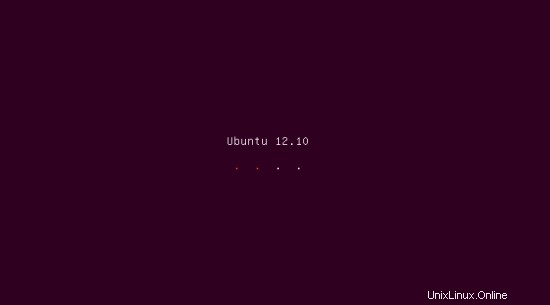
言語を選択し、[Ubuntuのインストール]ボタンをクリックしてインストールを開始します。
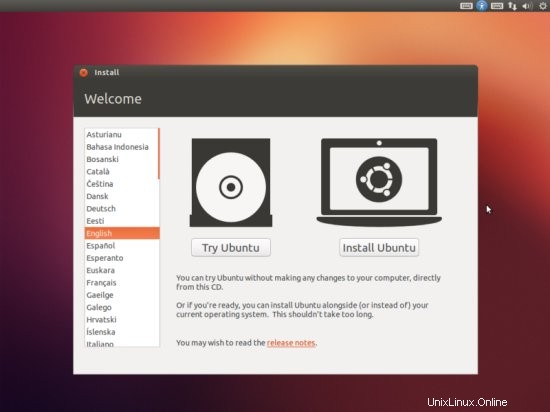
次の画面に、Ubuntu 12.10のインストールに関するいくつかの要件が表示されます(システムには少なくとも4.9 GBの使用可能なドライブスペースがあり、インターネットに接続されている必要があります)。このサードパーティソフトウェアのインストールおよびインストール中に更新をダウンロードする(これにより、Flash、MP3、およびその他のメディアファイルの処理に必要なソフトウェアがインストールされます)チェックボックスをオンにして、[続行]をクリックしてください。
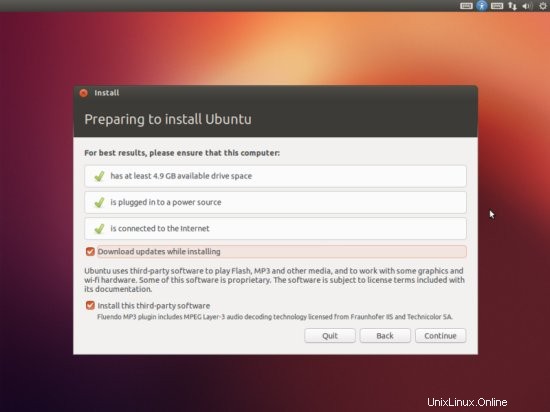
次に、ハードディスクのパーティション分割について説明します。カスタムパーティションが必要で、何をしているのかを理解していない限り、通常はディスクを消去してUbuntuをインストールすることをお勧めします。ディスクを消去してUbuntuをインストールすると、onebig /パーティションが作成されます:
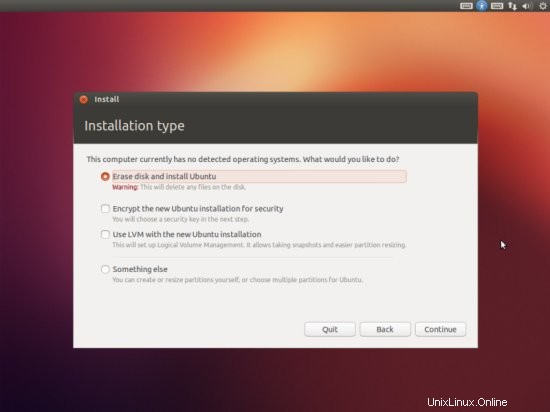
次に、タイムゾーンを選択します:
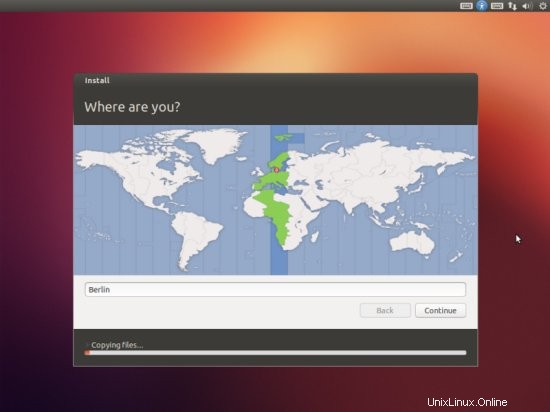
必要に応じて、キーボードのレイアウトを変更します。
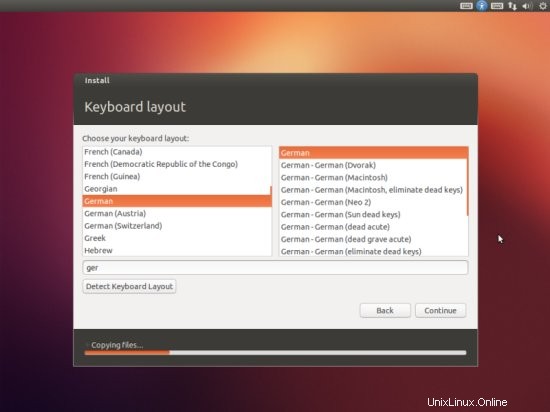
本名、希望のユーザー名、パスワードを入力し、[続行]をクリックします。
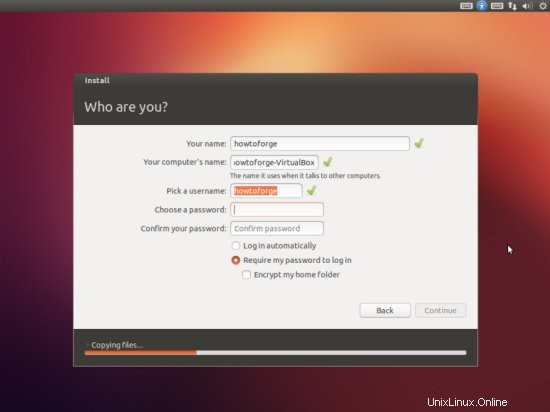
その後、Ubuntuがインストールされます。これには数分かかる場合がありますので、しばらくお待ちください:
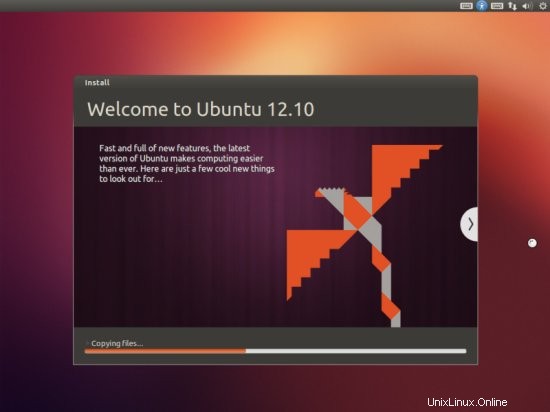
インストール後、システムを再起動するように求められます。[今すぐ再起動]をクリックします。
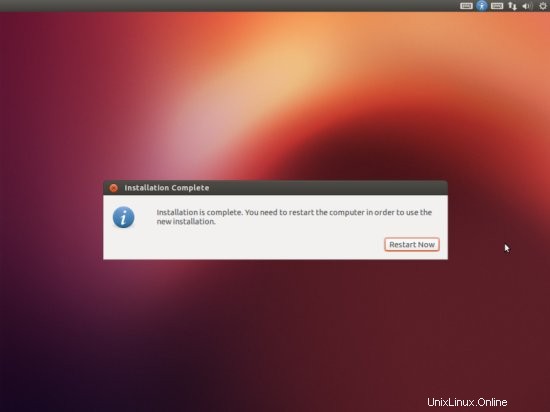
新しいUbuntuシステムが起動します。インストール時に指定したユーザー名とパスワードを使用してデスクトップにログインします。
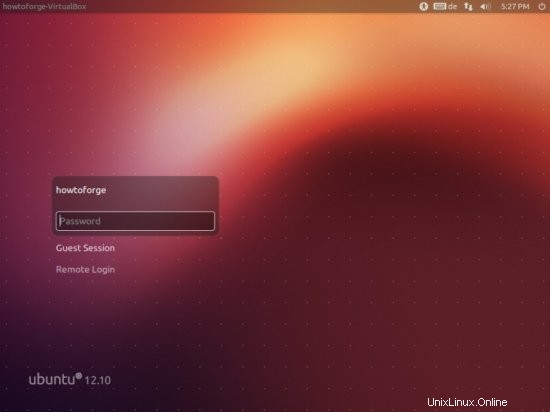
新しいUbuntu12.10デスクトップは次のようになります。
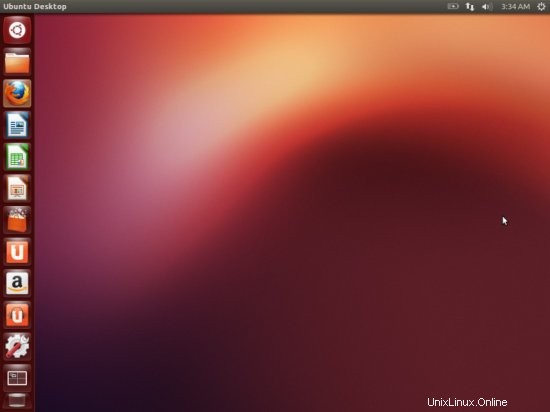
これで、基本システムを使用する準備が整いました。
3システムの更新
次に、更新を確認してインストールします。これは、UpdateManagerを使用して行われます。 [アプリケーション]メニューでSoftwareUpdaterの検索を開始します。
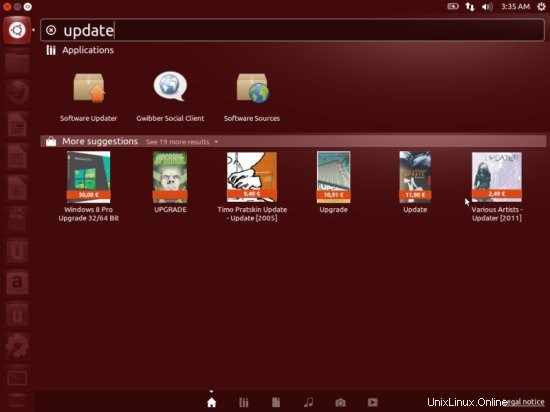
[今すぐインストール]ボタンをクリックして、利用可能なすべての更新をインストールします。
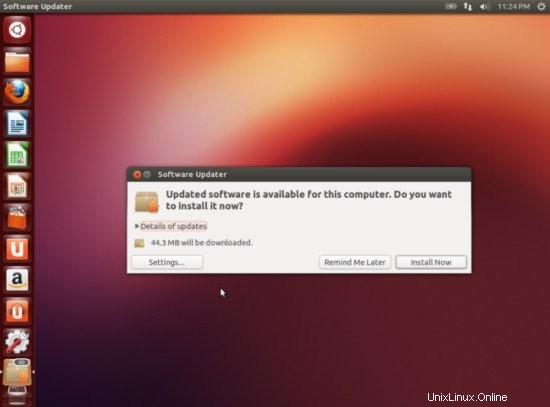
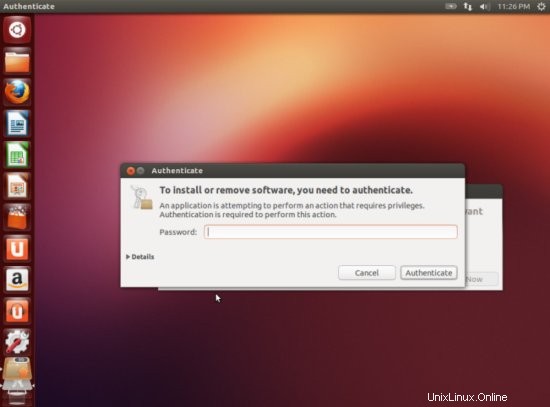
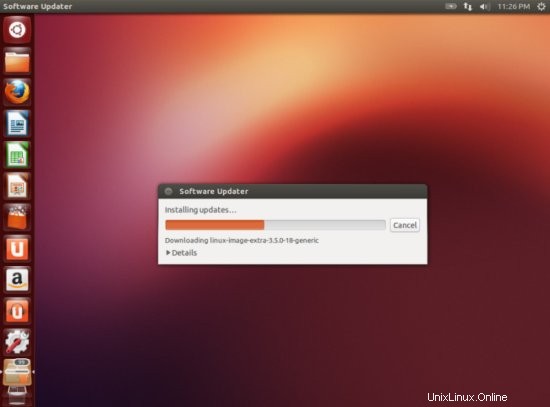
戦後、[再起動]をクリックして更新を終了します:
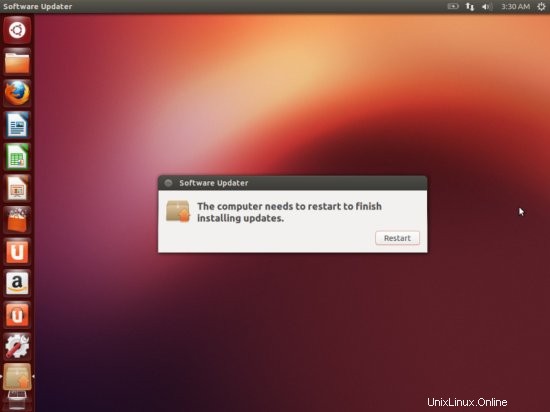
システムは最新になりました。
4 Flash Player
インストール中に[このサードパーティソフトウェアをインストールする]チェックボックスをオンにした場合、FlashPlayerはすでにシステムにインストールされているはずです。
これを確認するには、Firefoxを開き、アドレスバーにabout:pluginsと入力します。その後、Firefoxはインストールされているすべてのプラグインを一覧表示し、その中にFlash Player(バージョン11.2 r202)プラグインを一覧表示する必要があります。
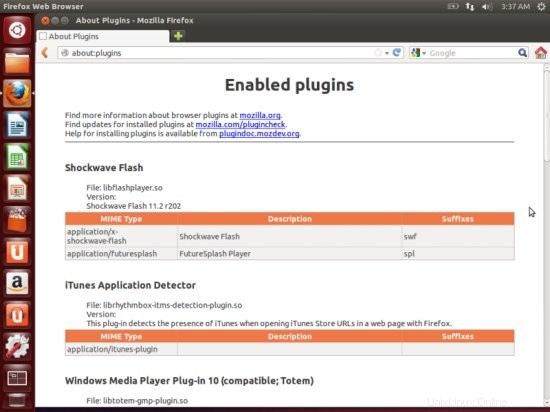
5これまでに持っているものの在庫
次に、すべてのメニューを参照して、必要なアプリケーションのどれがすでにインストールされているかを確認しましょう。
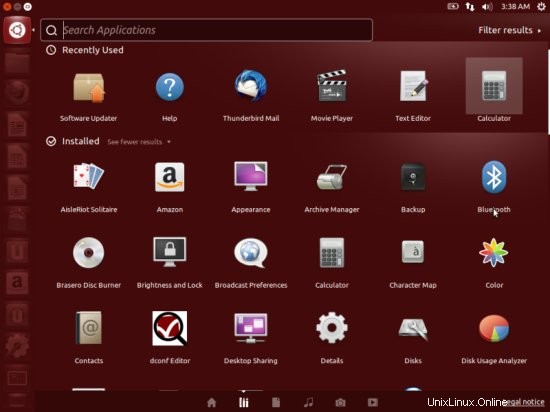
次の状況が発生するはずです([x]は既にインストールされているアプリケーションを示し、[]は欠落しているアプリケーションを示します):
グラフィック:
[] GIMP
[x]ショットウェルフォトマネージャー
[]ピンタ
インターネット:
[x] Firefox
[x] Flash Player
[] FileZilla
[x] Thunderbird
[] Deluge
[] Skype
[] Marble
[] Pidgin
[] Dropbox
[x] Gwibber Social Client
オフィス:
[x] LibreOffice Writer
[x] LibreOffice Calc
[] Adobe Reader
[] GnuCash
[] Scribus
サウンドとビデオ:
[] Audacity
[] Banshee
[] dvd ::rip
[] Kino
[] VLC Media Player
[] K3B
[]マルチメディア-コーデック
[]Winff
プログラミング:
[] KompoZer
[] Eclipse
その他:
[] VirtualBox
[]TrueTypeフォント
[]Java
[x]NTFSパーティションの読み取り/書き込みサポート
[]gdebi
[] Synapticパッケージマネージャー
[x]gedit
そのため、一部のアプリケーションはすでにシステム上にあります。 NTFSの読み取り/書き込みサポートは、Ubuntu12.10ではデフォルトで有効になっています。
6追加のリポジトリを構成する
一部のパッケージは、標準のUbuntuリポジトリでは利用できません。このようなパッケージをシステムで利用できるようにする最も簡単な方法は、Medibuntuリポジトリを追加することです。
ターミナルを開き、/etc/apt/sources.listを編集します...
sudo gedit /etc/apt/sources.list
...、クォンタルパートナーとUbuntu Extrasリポジトリを有効にします(まだ有効になっていない場合):
[...]
##次の2行のコメントを外して、Canonicalの
##'partner'リポジトリからソフトウェアを追加します。
##このソフトウェアはUbuntuの一部ではありませんが、Ubuntuの一部です。 Canonicalと
##それぞれのベンダーがUbuntuユーザーへのサービスとして提供しています。
debhttp://archive.canonical.com/ubuntuquantalパートナー
deb-srchttp:// archive.canonical.com/ubuntuquantalパートナー
##このソフトウェアはUbuntuの一部ではありませんが、最新のソフトウェアを出荷したいサードパーティの開発者によって提供されています。
## br /> deb http://extras.ubuntu.com/ubuntu quantal main
deb-src http://extras.ubuntu.com/ubuntu quantal main
次に、ファイルを保存します。
Medibuntuリポジトリを有効にするには、次の手順を実行してください。
リポジトリをインポートします:
sudo wgethttp://www.medibuntu.org/sources.list.d/$(lsb_release -cs).list--output-document =/ etc / apt / sources.list.d / medibuntu.list
gpg-keyをインポートし、パッケージリストを更新します:
sudo apt-get update &&sudo apt-get installmedibuntu-keyring &&sudo apt-get update
次に実行します
sudo update-apt-xapian-indexサードパーティのリポジトリからSynapticディスプレイパッケージを作成します。 Mintリポジトリに関するエラーが発生しないようにするには、次にそのキーリングをインストールします。
sudo apt-get install linuxmint-keyring
最後にSynapticをインストールします:
sudo apt-get install synaptic
7追加のソフトウェアをインストールする
追加のアプリケーションをインストールするには、SynapticPackage Managerを開きます([システム]> [Synaptic PackageManager]):
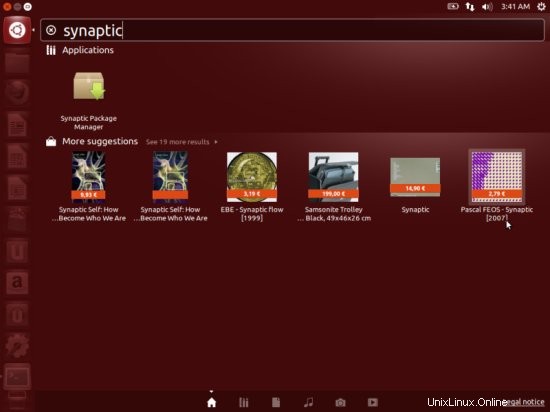
パスワードを入力してください:
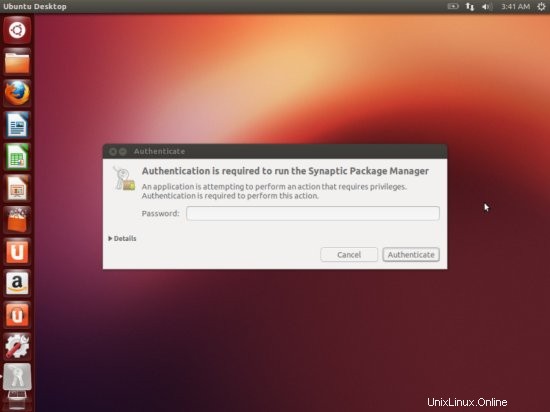
Synaptic Package Managerでは、追加のソフトウェアをインストールできます。 Quickfilterフィールドを使用して、パッケージを検索できます。インストールするパッケージを選択するには、その前にあるチェックボックスをクリックし、表示されるメニューから[インストール用にマーク]を選択します。
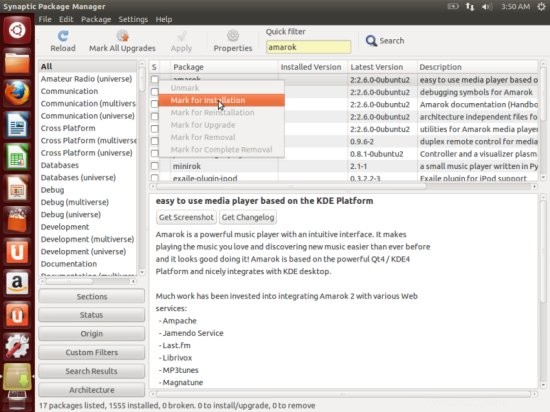
パッケージに満たす必要のある依存関係がある場合、ウィンドウがポップアップ表示されます。マークをクリックして依存関係を受け入れます:
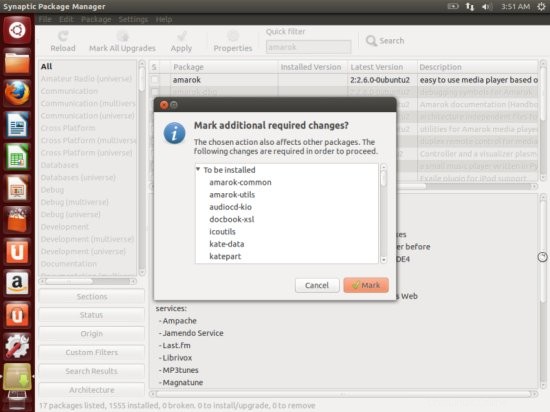
上記の主要な選択肢のアプリケーションが必要な場合は、次のパッケージをインストールする必要があります(*はワイルドカードです。たとえば、vlc *はvlcで始まるすべてのパッケージを意味します):
- flashplugin-installer(インストール中に[このサードパーティソフトウェアをインストールする]チェックボックスをオンにしなかった場合にのみ必要)
- dvdrip
- filezilla
- ttf-mscorefonts-installer
- gnucash
- k3b
- vlc *
- mozilla-plugin-vlc
- nautilus-dropbox
- ubuntu-restricted-extras
- libdvdcss2
- virtualbox-ose
- skype(32ビットバージョンのみ、64ビット用に省略)
- gdebi
- openjdk-7 *
これらは、他のすべての可能な代替アプリケーションのパッケージです(上記の選択に満足している場合は、それらをインストールする必要はありません):
- gstreamer0.10 *
- gtkpod
- mplayer
- smplayer
- xmms2 *
- xine-ui
- xine-plugin
- googleearth-package
- kolourpaint4
- qbittorrent
- xcfa
目的のパッケージを選択したら、[適用]ボタンをクリックします。
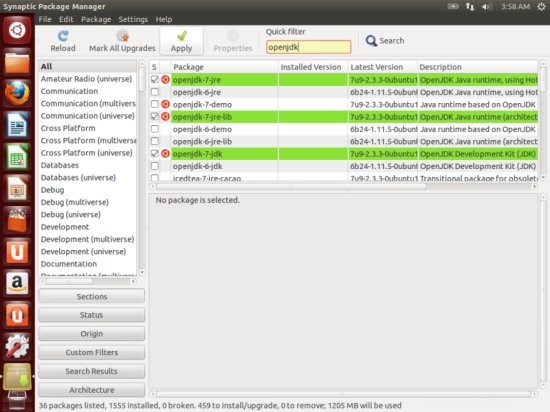
[適用]をもう一度クリックして、選択を確認します:
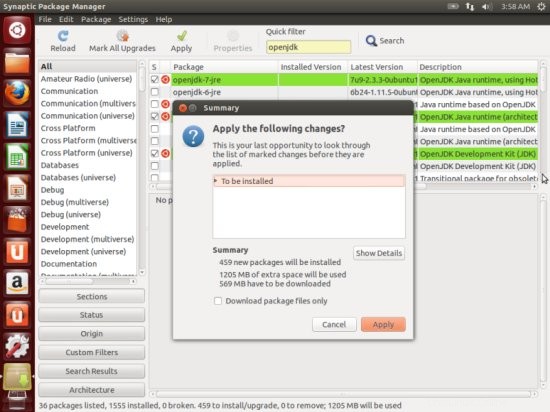
パッケージは現在、リポジトリからダウンロードされ、インストールされています。これには数分かかる場合がありますので、しばらくお待ちください:
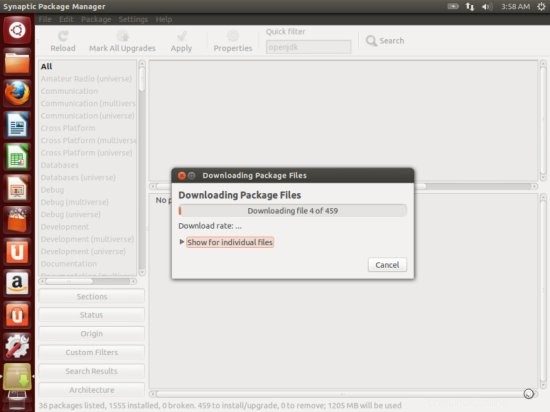
いくつかの質問に答える必要があるかもしれません。ライセンスに同意して続行します:
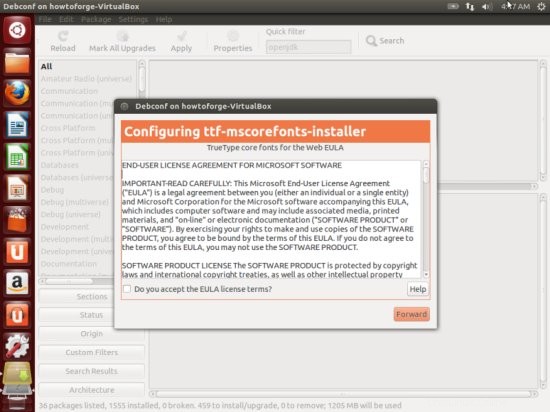
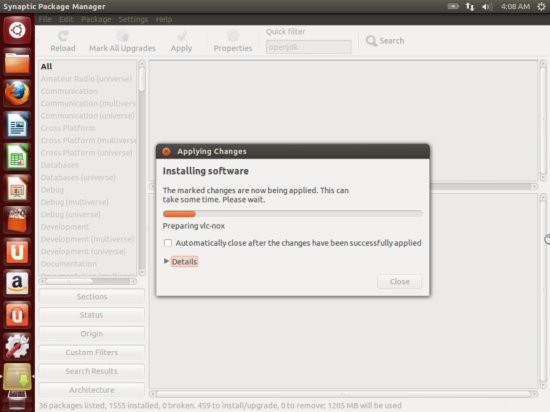
すべてのパッケージがインストールされたら、[閉じる]をクリックします。
8つのTrueTypeフォント
TrueTypeフォントが正しくインストールされているかどうかを確認するには、LibreOfficeなどのワードプロセッサを開きます。ここで新しいWindowsフォントが見つかるはずです:
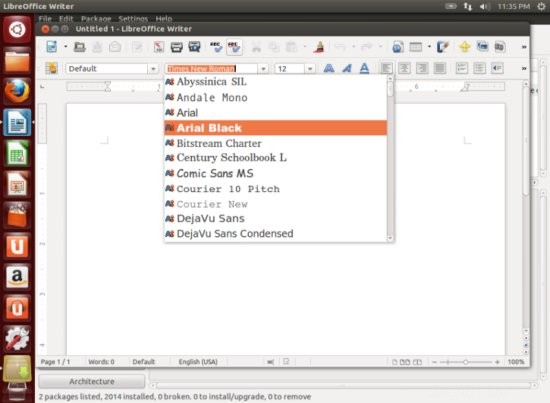
9インベントリ(II)
それでは、これまでの内容をもう一度確認しましょう。在庫は次のようになります:
グラフィック:
[x] GIMP
[x]ショットウェルフォトマネージャー
[x]ピンタ
インターネット:
[x] Firefox
[x] Flash Player
[x] FileZilla
[x] Thunderbird
[x] Deluge
[x] Skype
[x]マーブル
[x]ピジン
[x]ドロップボックス
[x]Gwibberソーシャルクライアント
オフィス:
[x] LibreOffice Writer
[x] LibreOffice Calc
[] Adobe Reader
[x] GnuCash
[x] Scribus
サウンドとビデオ:
[x] Audacity
[x] Banshee
[x] dvd ::rip
[x] Kino
[x] VLC Media Player
[ x] K3B
[x]マルチメディア-コーデック
[x]Winff
プログラミング:
[] KompoZer
[x] Eclipse
その他:
[x] VirtualBox
[x]TrueTypeフォント
[x]Java
[x]NTFSパーティションの読み取り/書き込みサポート
[x]gdebi
[x] Synaptic Package Manager
[x] gedit
10 Google Earth
第7章では、MarbleではなくGoogle Earthを選択した場合、GoogleEarthの.debパッケージを自動的に構築するユーティリティであるパッケージgoogleearth-packageをインストールしました。つまり、GoogleEarthはまだインストールされていません。まず、googleearth-packageを使用して.debパッケージをビルドしてから、.debパッケージをインストールする必要があります。
ターミナルを開いてルートになります:
sudo su
これで、次のようにGoogleEarth.debpackageを作成できます。
make-googleearth-package --force
[...]
パッケージ:googleearth
バージョン:6.0.3.2197 + 0.7.0-1
セクション:non-free / science
優先度:オプション
メンテナ:<[メール保護]>
アーキテクチャ:amd64
依存:ttf-dejavu | ttf-bitstream-vera | msttcorefonts、libfreeimage3、lsb-core、libqtcore4、libgl1-mesa-glx、ia32-libs-gtk、msttcorefonts
提案:lib32nss-mdns、libgl1-nvidia-glx-ia32
説明:Google Earth、 3Dマップ/プラネットビューア
googleearth-packageでビルドされたパッケージ。
dpkg-deb:`./googleearth_6.0.3.2197+0.7.0-1_amd64.deb'でパッケージ`googleearth'をビルドしています。
成功!
これで、たとえば次のコマンドでパッケージをインストールできます。 sudo dpkg -i
[メール保護]:〜#
エラーが表示されない場合は、現在のディレクトリにGoogleEarth.debパッケージがあります。
ls -l </ pre>[メール保護]:〜#ls -l <br /> total 67196
-rw-r--r-- 1 root root 35118382 Oct 25 15:32 googleearth_6.0.3.2197+0.7.0-1_amd64。 deb
-rw-r--r-- 1 root root336884832011年5月19日GoogleEarthLinux.bin
[メール保護]:〜#すべての依存関係を処理するgdebiを使用して.debパッケージをインストールしたいと思います。
gdebi googleearth_6.0.3.2197 + 0.7.0-1_amd64.deb
11オペラ
FirefoxやChromiumよりもOperaが好きな場合は、彼らのWebサイトから直接ダウンロードする必要があります。ブラウザを開き、http://www.opera.com/browser/download/にアクセスします。ディストリビューションとしてUbuntuを選択し、次にデフォルトパッケージを選択して、[Operaのダウンロード]ボタンをクリックします。
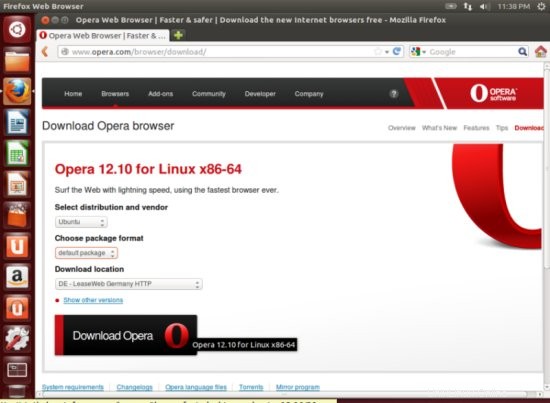
ダウンロードダイアログが表示されます。 [ファイルを保存]を選択します:
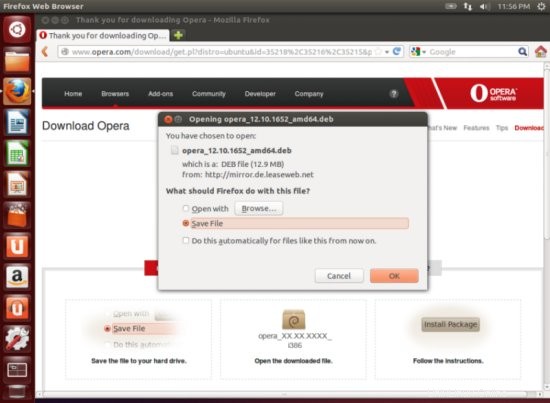
パッケージはデフォルトのダウンロードフォルダに保存されます。これは、個人用フォルダのDownloadsフォルダです。ターミナルを開き、次のようにそこからインストールします(myusernameを自分のものに、Operaのバージョンをダウンロードしたものに置き換えます(変更されている場合)。この記事の執筆以来):
cd /home/howtoforge/Downloads/
sudo gdebi opera_12.02.1629_amd64.deb
12 Kompozer
残念ながら、KompozerはUbuntu 12.10リポジトリからは利用できないため、次のようにインストールする必要があります。
cd /home/howtoforge/Downloads
wgethttp://archive.ubuntu.com/ubuntu/pool/universe/k/kompozer/kompozer_0.8~b3.dfsg.1-0.1ubuntu2_amd64.debhttp://archive。 ubuntu.com/ubuntu/pool/universe/k/kompozer/kompozer-data_0.8~b3.dfsg.1-0.1ubuntu2_all.debsudo dpkg -i kompozer * .deb
13ナイチンゲール
NightingaleはUbuntuリポジトリでは利用できないため、Webサイトhttp://getnightingale.comからダウンロードする必要があります。大きなダウンロードボタンをクリックして、ダウンロードしたアーカイブをアーカイブマネージャーで開きます。ダウンロードしたディレクトリから直接起動できるため、アプリケーションをインストールする必要はありません。
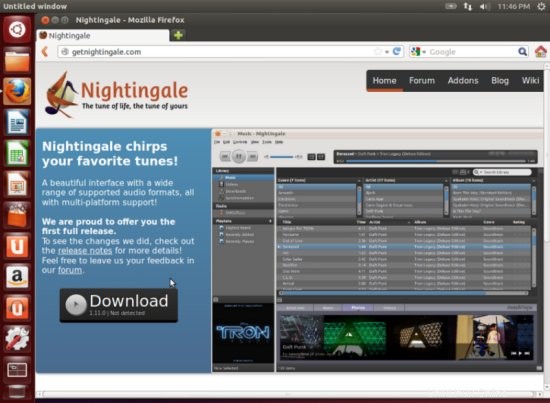
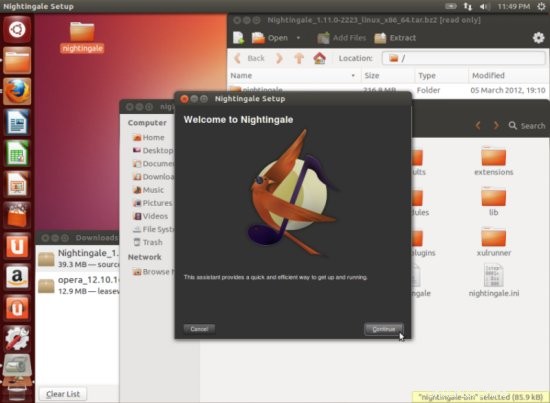
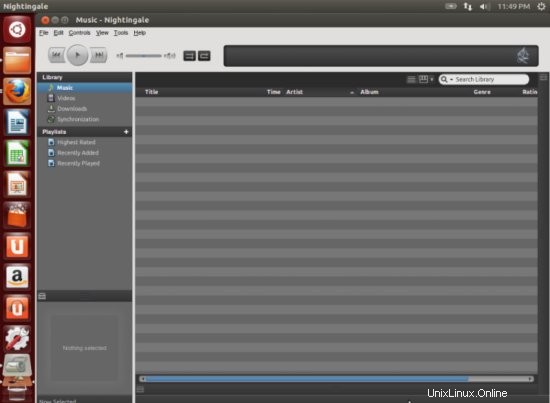
14 Adobe Reader
ブラウザを開き、http://get.adobe.com/reader/にアクセスします。[今すぐダウンロード]ボタンをクリックします。
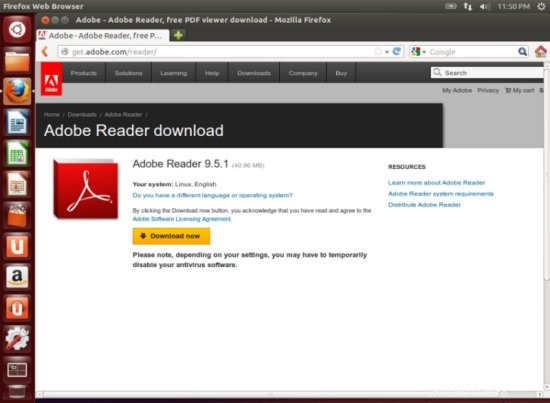
[ファイルの保存]ボタンをクリックして、AdobeReaderインストーラーをハードドライブに保存します。
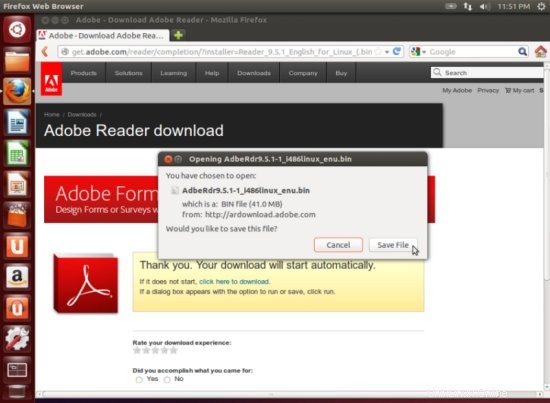
ターミナルを開き、ダウンロードが保存されたディレクトリ(/ home / howtoforge / Downloadsなど)に移動します:
cd / home /howtoforge/ダウンロード実行
ls -l </ pre>ファイルの名前を確認するには:
[メール保護]:〜/ Downloads $ ls -l <br /> total 64584
-rw-rw-r-- 1 howtoforge howtoforge 42950036 Oct 26 12:04 AdbeRdr9.5.1-1_i486linux_enu.bin
-rw-rw-r-- 1howtoforge howtoforge 7858708 2012年4月24日kompozer_0.8〜b3.dfsg.1-0.1ubuntu2_amd64.deb
-rw-rw-r-- 1 howtoforge howtoforge21455162012年4月24日komp .8〜b3.dfsg.1-0.1ubuntu2_all.deb
-rw-rw-r-- 1 howtoforge howtoforge 13176436 Oct 26 11:28 opera_12.02.1629_amd64.deb
[メール保護]:〜 /ダウンロード$この場合、AdbeRdr9.5.1-1_i486linux_enu.binという名前になります。ファイルを実行可能にしてから実行して、AcrobatReaderをインストールします。
chmod 755 AdbeRdr9.5.1-1_i486linux_enu.bin
sudo ./AdbeRdr9.5.1-1_i486linux_enu.bin
15インベントリ(III)
必要なすべてのアプリケーションがインストールされました:
グラフィック:
[x] GIMP
[x]ショットウェルフォトマネージャー
[x]ピンタインターネット:
[x] Firefox
[x] Flash Player
[x] FileZilla
[x] Thunderbird
[x] Deluge
[x] Skype
[x]マーブル
[x]ピジン
[x]ドロップボックス
[x]Gwibberソーシャルクライアントオフィス:
[x] LibreOffice Writer
[x] LibreOffice Calc
[x] Adobe Reader
[x] GnuCash
[x] Scribusサウンドとビデオ:
[x] Audacity
[x] Banshee
[x] dvd ::rip
[x] Kino
[x]VLCメディアプレーヤー
[ x] K3B
[x]マルチメディア-コーデック
[x]Winffプログラミング:
[x] KompoZer
[x] Eclipseその他:
[x] VirtualBox
[x]TrueTypeフォント
[x]Java
[x]NTFSパーティションの読み取り/書き込みサポート
[x]gdebi
[x] Synaptic Package Manager
[x] gedit
16リンク
- Ubuntu:http://www.ubuntu.com/
次の号のコメントにソフトウェアの推奨事項を残してください。